iMovie er grunnleggende videoredigeringsprogramvare utviklet av Apple og ble først lansert for publikum i 1999. iMovie tilbyr de grunnleggende redigeringsverktøyene du trenger. Når du vil bruke iMovie til å organisere og redigere AVI-videoklippene, kan du oppleve at AVI-filformatet ikke er akseptabelt.
Som vi alle vet, er AVI-filen godt kompatibel med Windows-programmer som Windows Media Player. Imidlertid blir ting tøft når du spiller eller redigerer AVI på Mac iMovie, QuickTime osv. Basert på Apples nettsted støttes bare AVI-filer som er kodet i den spesifiserte kodeken, en mindre ofte brukt type kodek for AVI-filer, av iMovie . I dette tilfellet må vi tenke på å konvertere AVI til iMovie-støttede formater som MP4 eller MOV for å spille eller redigere. I dette innlegget skal vi vise deg den beste måten å hjelpe deg med konverter AVI til iMovie med høy kvalitet.
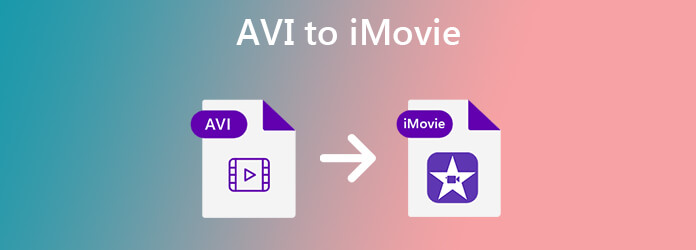
For å gjøre AVI-filer til iMovie-støttet format, for eksempel MP4, MOV, etc., anbefales det å bruke AnyMP4 Video Converter Ultimate å konvertere AVI til iMovie uten å miste kvaliteten. Det lar deg transkode AVI-filer til iMovie med noen få klikk. Det fungerer bra på både Mac og Windows. Du kan gjerne foreta en videokonvertering fra AVI til iMovie på datamaskinen din.
Sikker nedlasting
Sikker nedlasting
Trinn 1: Gratis nedlasting Video Converter Ultimate for å installere og kjøre denne AVI til iMovie-omformeren på din Mac- eller Windows-datamaskin. Det tilbyr både Mac- og Windows-versjoner. Du kan velge en basert på behovet ditt.
Trinn 2: Når du kommer inn i hovedvinduet, velger du Converter trekk. Klikk Legg til filer å importere de AVI-videoene du vil konvertere til iMovie. Her kan du direkte dra AVI-filen (e) til den.

Trinn 3: Klikk på formatikonet på høyre side av den importerte AVI-videoen. Nå kan du se en liste over ofte brukte formater. Du finner enkelt MP4, MOV, og andre formater du trenger. Videre har du lov til å justere spesifikk videooppløsning, kode og kvalitet.

Trinn 4: Klikk på Konverter alle for å begynne å konvertere alle AVI-filene dine til iMovie-støttede formater. Vent litt, så kan du enkelt konvertere AVI til MOV, MP4 eller de andre formatene du trenger.

Her kan du like: Slik importerer du MOV til iMovie med topp 5-metoder
1. Hvorfor kan ikke AVI-filer importeres til iMovie?
Generelt vil en AVI-fil bare spille av ordentlig i iMovie når både video- og lydformatet til filen støttes og leses av iMovie selv. Så hvis det er noen annen kodek i underteksten eller lyden til videoen, vil det være et problem å importere AVI-filen til iMovie.
2. Kan IMovie eksportere videoprosjektet mitt til MP4?
Ja. Bare start iMovie og klikk på "File" i toppmenyen> Velg "Share"> "File ...". Deretter vil du se et nytt vindu dukke opp, som lar deg velge kvalitet, oppløsning, komprimering av filmen du skal eksportere. Hvis du vil eksportere iMovie-prosjekter til MP4, klikk kvalitet, velg Lav, Medium eller Høy; Hvis du velger Best (ProRes), blir videoen lagret som MOV. Klikk her. for å sjekke flere måter å eksportere iMovie til MP4.
3. Hvordan konverterer jeg MOV til AVI?
For å konvertere MOV til AVI, kan du dra nytte av de ovennevnte AnyMP4 Video Converter Ultimate for å hjelpe deg med å endre MOV til AVI på en problemfri måte.
I dette innlegget vet du om den beste måten å gjøre det på endre AVI-filer til iMovie. AnyMP4 Video Converter Ultimate har som mål å hjelpe deg med å gjøre videokonvertering uten å miste kvaliteten. For å få en høy videokvalitet, bør du prøve denne AVI til iMovie-omformeren. Legg igjen en kommentar hvis du fortsatt har spørsmål.